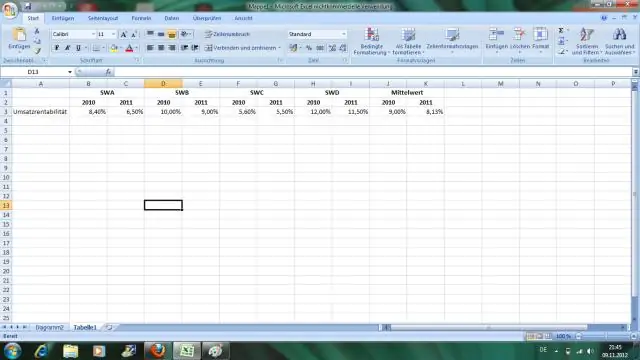
- Автор Lynn Donovan [email protected].
- Public 2023-12-15 23:49.
- Соңғы өзгертілген 2025-06-01 05:09.
Деректер тізімінің бірінші ұяшығының жанындағы бос ұяшықты таңдап, мына формуланы енгізіңіз =B2&"$" (B2 оның мәнін қажет ететін ұяшықты көрсетеді, ал $ - бұл бірлік ішіне қосқыңыз келсе, Enter пернесін басыңыз, содан кейін Автотолтыру тұтқасын аумаққа сүйреңіз.
Сонымен қатар сұрақ: Excel бағдарламасындағы бірліктерді қалай өзгертуге болады?
Excel - Өлшем бірліктерін дюймге, сантиметрге немесе миллиметрге өзгертіңіз
- Таспада Файл қойындысын басыңыз. Үлкейту үшін басыңыз.
- Төменгі сол жақтағы Параметрлер түймесін басыңыз. Үлкейту үшін басыңыз.
- Excel параметрлері терезесінде Қосымша опцияларға өтіңіз. Дисплей бөлімінде «Сызғыш бірліктері» ашылмалы тізімі бар. Оны басып, қалаған бірлікті таңдаңыз.
Сондай-ақ, Excel бағдарламасында қалай өлшеуге болады? Жұмыс парағында өлшем сызғыштарын пайдаланыңыз
- Көрініс қойындысының Жұмыс кітабының көріністері тобында PageLayout түймешігін басыңыз. Кеңес: Сондай-ақ, күй жолағындағы Бет орналасуы түймешігін басуға болады.
- Жұмыс парағындағы элементтерді (мысалы, баған ені, жол биіктігі немесе беттердің ені мен биіктігі) өлшеу үшін көлденең және тік сызғышты пайдаланыңыз.
Сондай-ақ, Excel бағдарламасындағы әдепкі бірліктер қандай екенін біліңіз?
Авторы әдепкі , Excel жолдардың биіктігі 12,75 нүкте, бұл шамамен бір-он алты дюймнің типографиялық баламасы. Басқасын пайдаланғыңыз келсе бірлік ofmeasurement, сонымен қатар жолдарды пикселдер, дюймдер, сантиметрлер немесе миллиметрлер бойынша реттеуге болады.
Excel-ді дюймге қалай өзгертуге болады?
Ұяшықты өзгерту өлшеміне дейін дюйм /см/мм орнату Ереже бірліктерін қосу Excel түймесін басып, Файл немесе Кеңсе түймесі > Параметрлер > Кеңейтілген тармағын таңдаңыз. Скриншотты қараңыз: 2. Одан кейін оң жақ бөлікке өтіп, «Дисплей» бөліміне төмен жылжып, орнату керек бірлікті таңдаңыз. ұяшық Сызғыш бірліктерінің тізімінен өлшем.
Ұсынылған:
Excel бағдарламасындағы негізгі бірліктерді қалай өзгертуге болады?

Масштаб қойындысы санат (x) осі үшін әртүрлі опцияларды қамтамасыз етеді. Мән осі басталатын немесе аяқталатын санды өзгерту үшін Минимум жолағына немесе Ең үлкен жәшікке басқа санды теріңіз. Белгілер мен диаграмма тор сызықтарының аралығын өзгерту үшін «Негізгі бірлік» немесе «Кіші бірлік» жолағында басқа санды теріңіз
Oracle бағдарламасында айнымалы мәнді қалай орнатуға болады?
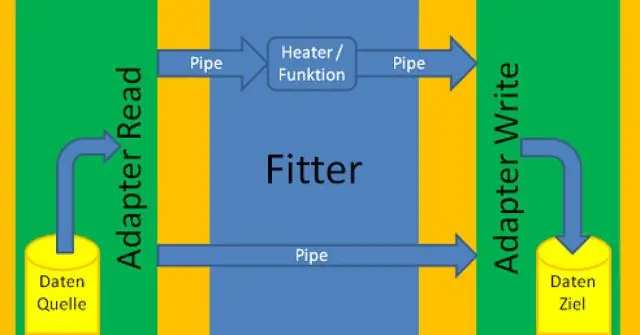
Oracle-де біз айнымалыға мәнді тікелей орната алмаймыз, біз тек Begin және End блоктары арасындағы айнымалыға мән тағайындай аламыз. Айнымалыларға мәндерді тағайындау тікелей енгізу (:=) ретінде немесе сөйлемге таңдауды пайдалану арқылы орындалуы мүмкін
Eclipse бағдарламасында ортаның айнымалы мәндерін қалай орнатуға болады?

Ортаның айнымалы мәндерін орнату үшін: C/C++ жобалары көрінісінде жобаны таңдаңыз. Іске қосу > Іске қосу немесе Іске қосу > Түзету түймешігін басыңыз. Конфигурациялар жолағында C/C++ Local кеңейтіңіз. Іске қосу немесе жөндеу конфигурациясын таңдаңыз. Қоршаған орта қойындысын басыңыз. Келесі әрекеттердің бірін орындаңыз: Атау жолағына атты теріңіз. Мән жолағында мәнді теріңіз
Excel 2016 бағдарламасында Power View бағдарламасын қалай орнатуға болады?

Excel 2016 бағдарламасында Power View мүмкіндігін қосу Excel 2016 бағдарламасында Файл -> Параметрлер -> Қондырмалар түймешігін басыңыз. Ашылмалы тізімнен COM қондырмаларын таңдап, Өту… COM қондырмалары диалогтық терезесінде Excel үшін Power View параметрі таңдалмаған болса, құсбелгіні қойып, OK түймесін басыңыз. Қондырманы қосу таспадан Power View есебін жасау мүмкіндігін қамтамасыз етпейтінін ескеріңіз
Windows жүйесінде Sublime Text қалай орнатуға және орнатуға болады?

Windows жүйесінде орнату 2-қадам – Енді орындалатын файлды іске қосыңыз. 3-қадам – Енді Sublime Text3 орнату үшін тағайындалған орынды таңдап, «Келесі» түймесін басыңыз. 4-қадам − Тағайындалған қалтаны тексеріп, Орнату түймесін басыңыз. 5-қадам – Енді орнатуды аяқтау үшін Аяқтау түймесін басыңыз
